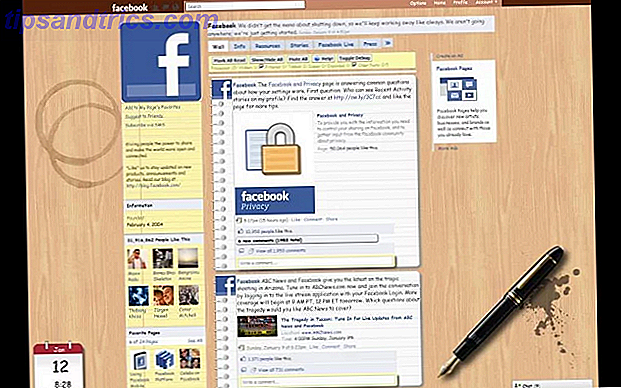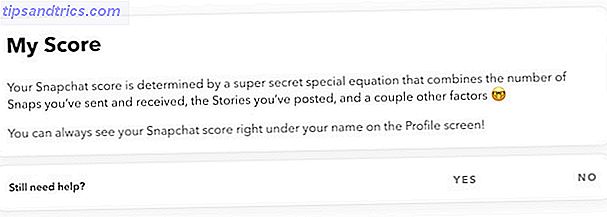Vivemos em um mundo em que a maioria de nós está conectada à internet o tempo todo. Os usuários do Chromebook lembrarão quando os críticos criticaram os Chromebooks do sistema operacional do Google não funcionam off-line? Debunking the Myths Chromebooks não funcionam offline? Desmascarando os mitos Uma das maiores críticas direcionadas aos Chromebooks do Google é que eles são apenas máquinas on-line - ergo, sem Internet, sem sentido. Quão verdadeira é essa afirmação? Leia mais por estar “on-line apenas”, mas nos últimos anos, a maioria dos sistemas operacionais vem avançando em direção ao mesmo modelo - e isso inclui o Windows.
Os padrões de uso variáveis podem ser problemáticos. Sempre haverá momentos em que uma conexão da Web não estará disponível. Talvez você esteja tentando fazer algum trabalho no campo ou queira jogar um jogo em uma longa viagem de carro.
Nessas ocasiões, você precisa recorrer aos recursos e aplicativos off-line do Windows 10. Mas quais aplicativos e serviços você deve usar quando estiver "fora da grade"?
Aqui estão seis aplicativos offline do Windows 10 que o manterão produtivo e entretido.
1. Mapas
Eu já escrevi sobre porque eu acho que o aplicativo Windows Maps é um concorrente digno Mapas do Windows vs. Google Maps: 7 Recursos do Windows melhora Mapas do Windows x Google Maps: 7 Recursos do Windows melhora É hora de o aplicativo do Windows 10 Maps sair da sombra do Google. Nós mostramos-lhe sete truques que vão transformá-lo em um uso de energia deste aplicativo incrível. Leia mais no Google Maps: tem vários recursos que, em muitos casos, ultrapassam o produto do Google.
Um recurso que ambos oferecem é a capacidade de baixar e visualizar mapas off-line. 6 Recursos que você deve usar 6: Windows Underrated Windows 10 Recursos que você deve experimentar O Windows 10 é diferente e está em constante mudança. Você nunca terminará de explorar novos recursos e ferramentas. Este artigo irá ajudá-lo a descobrir truques que você pode ter perdido até agora. Consulte Mais informação . Claro, provavelmente você está mais propenso a usar o Google Maps se estiver no celular, mas se estiver usando um tablet Surface ou um laptop, o aplicativo do Windows será melhor.
Fazer o download de um mapa para visualização off-line é fácil. Clique nos três pontos horizontais no canto superior direito da tela e selecione Configurações .

Em seguida, clique em Escolher mapas na seção Mapas off - line do menu. Você será levado automaticamente para o aplicativo Configurações do sistema.

Na nova janela, escolha Baixar mapas . O aplicativo mostrará uma lista de continentes. Clique no seu continente de escolha e você verá os países dentro dele. Dependendo do tamanho do país, o aplicativo pode mostrar outra lista de estados ou cidades. Clique no mapa para baixá-lo.

Supondo que você tenha a configuração ativada ( Configurações> Aplicativos> Mapas off-line> Atualizar mapas automaticamente ), seus mapas off-line serão atualizados automaticamente com quaisquer alterações.

Download - Mapas
2. Arquivos do OneDrive
Nada é mais frustrante do que não conseguir acessar seu conteúdo na nuvem quando você mais precisa dele. Felizmente, se você gastar alguns minutos configurando o OneDrive no Windows 10, nunca mais encontrará o problema.
Supondo que o OneDrive já esteja em execução, localize o ícone do aplicativo na sua Barra de tarefas, clique com o botão direito nele e selecione Configurações .

Na nova janela Configurações, escolha a guia Conta e clique em Escolher pastas .

O aplicativo exibirá uma lista de todos os arquivos e pastas na sua conta do OneDrive. Basta marcar as caixas de seleção ao lado dos arquivos que você deseja acessar off-line.

Esteja avisado: se você tem muito conteúdo no OneDrive, sincronizar todos os seus arquivos pode consumir um valioso espaço de armazenamento local. Portanto, uma abordagem sensata é tornar um arquivo do OneDrive chamado documentos "Documentos off-line" e salvar tudo nele que você possa precisar quando estiver longe de uma conexão.
Download - OneDrive
3. Conteúdo da Loja do Windows 10
Se você jogar muitos jogos no Steam, você pode disponibilizá-los offline indo ao Steam> Go Offline . Apenas certifique-se de fazer isso antes de perder sua conexão.

Mas você sabia que também pode jogar jogos (e outras mídias) que baixou pela Windows Store quando não está online?
Para ativar o recurso, abra o aplicativo Loja, clique na foto do seu perfil e, em seguida, em Configurações .

Role para baixo até Dispositivos off - line e deslize o botão de alternância em Tornar este o único computador que uso para executar alguns aplicativos e jogos que têm licenças limitadas, mesmo quando estou off-line .

Infelizmente, o recurso tem algumas ressalvas. Em primeiro lugar, apenas um dos seus dispositivos do Windows 10 pode jogar jogos e mídia offline. Se você tiver um Windows Phone, um laptop e um tablet Surface, terá que tomar algumas decisões difíceis.
Em segundo lugar, você só pode alterar seu dispositivo designado três vezes por ano. Dessa forma, se você deseja sempre cortar e alterar seu dispositivo designado entre um smartphone e um tablet, ficará sem sorte.
4. Newsflow
Apesar do que você pode ler em certos sites, os leitores de RSS ainda são muito usados e formam uma parte importante do fluxo de trabalho de produtividade de muitas pessoas.
Um dos leitores RSS mais subestimados na Windows Store é o Newsflow. Ao contrário do leitor NextGen amplamente utilizado, você não precisa de uma conta de terceiros para acessar os feeds (o NextGen requer uma conta do Feedly).

Você não precisa fazer nada especial para disponibilizar artigos offline; os desenvolvedores criaram o recurso no aplicativo. No entanto, ainda vale a pena ir para Configurações> Sincronizar notícias no aplicativo Iniciar para garantir que você esteja sempre observando os artigos mais recentes.

Download - Newsflow
5. Netflix
Não é nenhuma surpresa saber que a Netflix é sua melhor opção se você quiser salvar programas de TV e filmes no seu dispositivo. Agora você pode baixar programas da Netflix para assistir offline Agora você pode baixar programas da Netflix para assistir offline A Netflix agora está permitindo que os usuários faça o download do conteúdo de seu catálogo para assistir off-line. Isso significa que você pode aproveitar o Netflix mesmo quando não consegue encontrar uma conexão de internet decente! Leia mais para que você possa assisti-los offline. Nem sempre foi o caso - a empresa apenas introduziu o recurso no Windows Agora é possível baixar o conteúdo do Netflix no Windows 10 Agora é possível baixar o conteúdo do Netflix no Windows 10 Os assinantes do Netflix agora podem baixar conteúdo para assistir off-line no Windows 10. um motivo para instalar o aplicativo do Windows 10 Netflix em vez de visitar o site. Leia mais na primavera de 2017.
Obviamente, antes de baixar o conteúdo, você precisa de uma conta Netflix e do aplicativo instalado em sua máquina.
Se você tiver essas duas coisas, abra o aplicativo e vá para Menu> Disponível para download .

Para baixar um episódio, clique em mostra miniatura e procure o ícone de download. Depois de clicar no ícone, o episódio começará a ser baixado.

Você pode monitorar o progresso de seus downloads indo até Menu> Meus Downloads .
Download - Netflix
6. Spotify
Juntamente com a Netflix, o outro serviço de streaming mais popular do mundo é o Spotify. Como o Netflix, ele permite que você salve conteúdo para que você possa aproveitá-lo offline.
Você precisará ter o aplicativo de desktop Spotify instalado em seu computador - o recurso não está disponível através do muito criticado novo web player Tudo errado com o novo Spotify Web Player Tudo errado com o novo Spotify Web Player Você sabia que o Spotify agora dado seu Web Player uma reforma? Bem, dizemos "upgrade", mas isso parece mais um downgrade. Aqui está o porquê. Consulte Mais informação .
No momento da gravação, você só pode salvar listas de reprodução para ouvir off-line. Você não pode salvar álbuns. Assim, se você quiser aproveitar um determinado álbum off-line, primeiro copie todas as faixas para uma nova lista de reprodução.

Quando estiver pronto, localize a opção Download no canto superior direito da tela. Quando você ligá-lo, o aplicativo irá salvar a música em seu disco rígido.
Você precisa se conectar uma vez a cada trinta dias para que o conteúdo baixado fique disponível, e o recurso está disponível apenas para assinantes Premium.
Download - Spotify
Quais são seus aplicativos off-line favoritos?
Mostrei a você três recursos nativos do Windows e três aplicativos de terceiros que o ajudarão a ser produtivo e entretido quando você estiver longe de uma conexão com a Internet.
Agora é sua vez de compartilhar os aplicativos e recursos que você usa. Como você se mantém produtivo quando está longe da web? Quais aplicativos você instala para não ficar entediado?
Como sempre, você pode compartilhar suas sugestões e recomendações nos comentários abaixo.